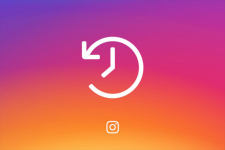
Apa arsip fungsi dalam Mean Instagram dan bagaimana menggunakannya?
Artikel ini akan memberi tahu Anda apa yang mengarsipkan "Instagram" dan cara membuka zip foto.
Navigasi
Apa arsip fungsi dalam "Instagram"?
DI " Instagram."Fitur baru muncul berjudul" Foto pengarsipan" Sekarang pengguna memiliki lebih banyak fitur. Misalnya, jika sebelumnya kami harus menghapus publikasi tertentu dengan foto (serta video), sekarang kita dapat menyembunyikan foto dalam arsip khusus.
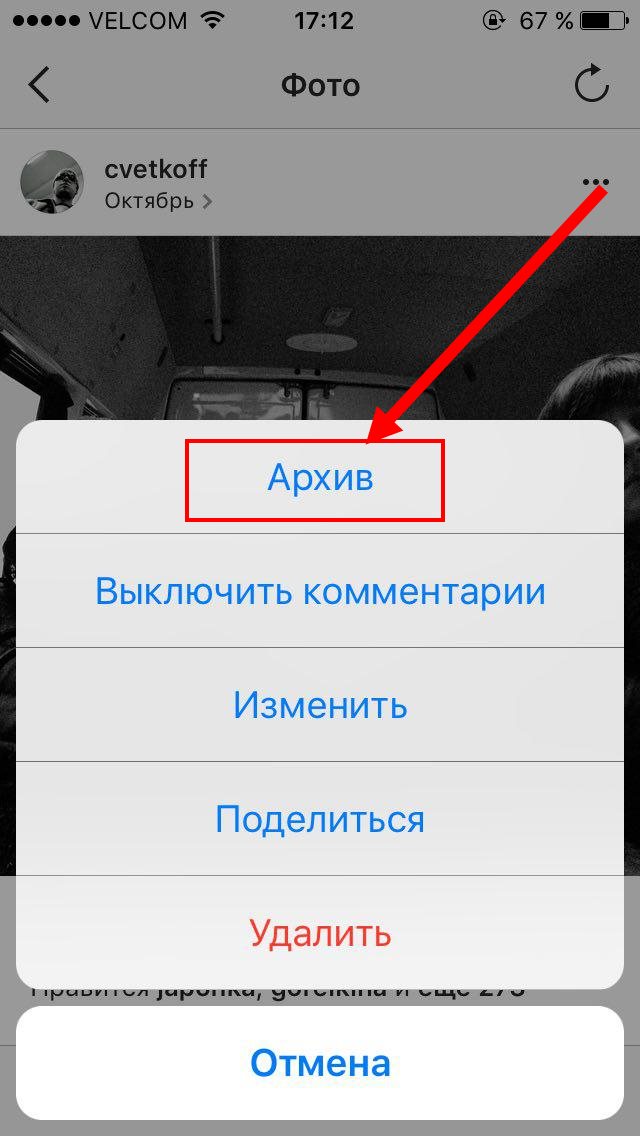
Kami menyimpan publikasi dalam arsip "Instagram" dan foto unzip
Setelah waktu, jika kita perlu menggunakan foto-foto lama, kita dapat mengekstraknya dari arsip dan membuat kembali publikasi. Pada saat yang sama, semua komentar lama akan dilestarikan dalam publikasi bersama dengan sekam, seolah-olah kami tidak dihapus sama sekali dari profil kami.
Mengapa Anda membutuhkan fungsi ini? Dan itu akan dibutuhkan untuk kita dalam kasus berikutnya. Misalnya, kita perlu bersembunyi sementara dari mata seseorang, tetapi kita tidak ingin menghapusnya untuk membangunnya kembali nanti. Paling nyaman akan meninggalkan foto di profil saya, tetapi dalam bentuk yang diarsipkan, dan tidak ada yang akan melihatnya.
Bagaimana cara memanfaatkan fungsi pengarsipan? Mari kita bicarakan di bawah ini.
Bagaimana cara mengarsipkan foto di "Instagram"?
Sekarang mari kita bicara bagaimana menjaga publikasi ke arsip " Instagram." Untuk melakukan ini, lakukan hal berikut:
- Buka publikasi yang Anda butuhkan dan di kanan atas layar, klik ikon Pengaturan dalam bentuk tiga titik vertikal. Jendela akan terbuka, di mana poin pertama akan " Arsip."- Klik itu. Itu saja, publikasi Anda akan diarsipkan dan tidak perlu dilakukan tindakan tambahan.
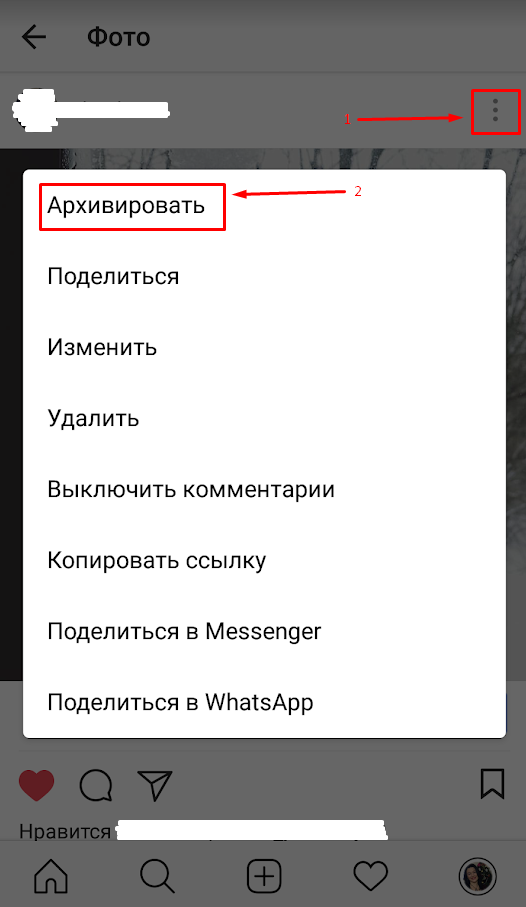
Kami menyimpan publikasi dalam arsip "Instagram" dan foto unzip
Ngomong-ngomong, kami memperhitungkan bahwa pengarsipan akan segera terjadi, bahkan jika Anda telah menekan " Arsip."Secara tidak sengaja - Anda tidak akan meminta konfirmasi tindakan Anda. Karena itu, sebelum pengarsipan, Anda perlu berpikir jika Anda benar-benar ingin membelanjakannya. Tetapi bagaimanapun, buka ritsleting foto akan sangat sederhana, apa yang kita katakan di bawah ini.
Tetapi jika Anda tiba-tiba menemukan item " Arsip."Bahwa dalam kasus yang jarang terjadi karena kurangnya pengaturan yang sesuai, maka lakukan hal berikut:
- Buka Pengaturan Halaman

Kami menyimpan publikasi dalam arsip "Instagram" dan foto unzip
- Selanjutnya, pergi ke bagian " Privasi dan keamanan"Dan di sini klik pada item" Pengaturan cerita».
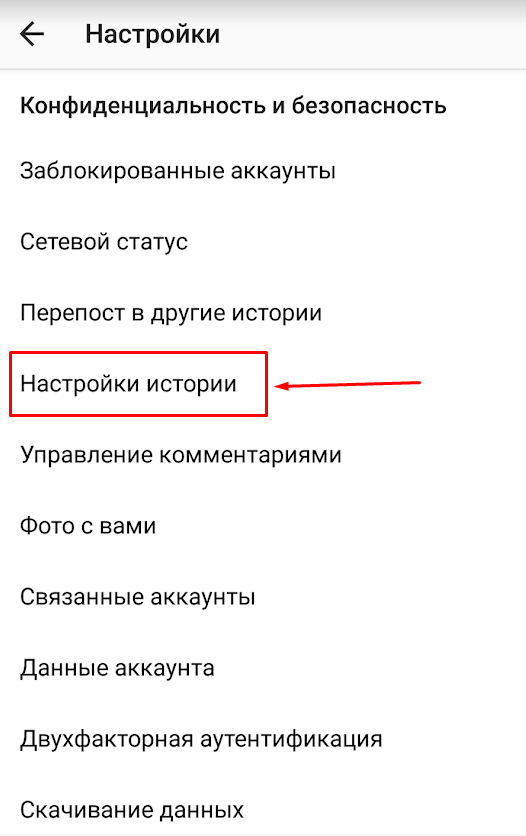
Kami menyimpan publikasi dalam arsip "Instagram" dan foto unzip
- Kemudian item yang berlawanan " Menghemat arsip»Seret slider ke kanan, aktifkan opsi ini. Sekarang Anda dapat mengarsipkan publikasi yang ditunjukkan di atas dengan metode.
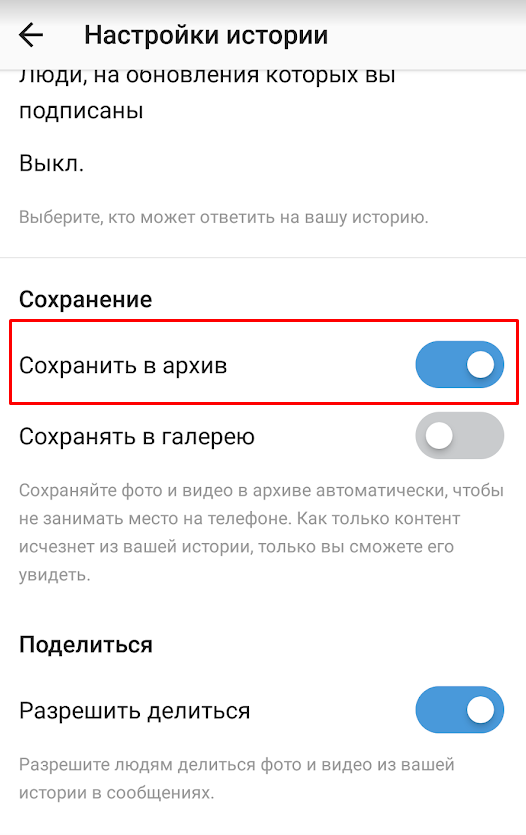
Kami menyimpan publikasi dalam arsip "Instagram" dan foto unzip
Bagaimana cara membuka zip foto di "Instagram"?
Pertama, cari tahu di mana arsip kami. Banyak pengguna berpikir bahwa setelah mengarsipkan foto menghilang, dan sama sekali tidak dapat menemukannya di profilnya. Anda tidak perlu khawatir, di bawah ini kami akan berbicara tentang di mana arsip disimpan dan bagaimana mengekstrak publikasinya kembali darinya.
- Jika Anda sudah mengarsipkan foto, maka Anda dapat menemukan arsip ketika Anda mengklik ikon jam, seperti yang ditunjukkan pada tangkapan layar.
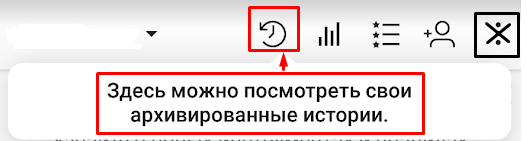
Kami menyimpan publikasi dalam arsip "Instagram" dan foto unzip
- Jika Anda belum mengarsipkan publikasi, maka ketika Anda mengklik ikon yang ditentukan, Anda akan memasukkan halaman kosong.
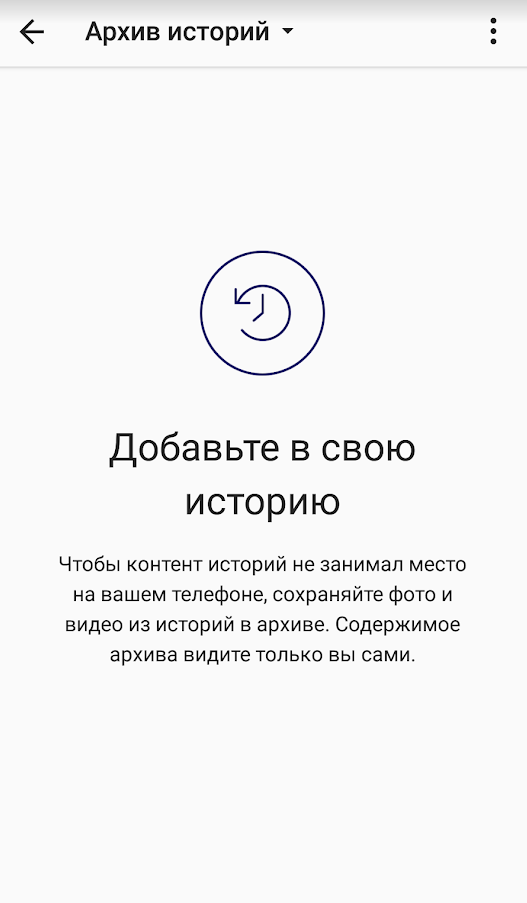
Kami menyimpan publikasi dalam arsip "Instagram" dan foto unzip
- Jika Anda meletakkan foto di arsip, tetapi jangan melihatnya pada halaman yang ditentukan, maka lakukan hal berikut. Klik di atas pada " Sejarah Arsip."Dan dalam daftar drop-down, pergi ke" Arsip publikasi».
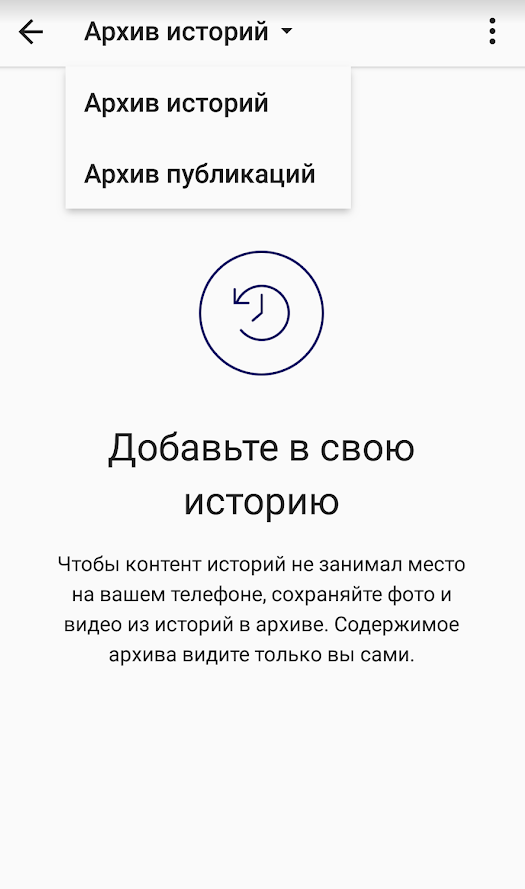
Kami menyimpan publikasi dalam arsip "Instagram" dan foto unzip
- Setelah tindakan sebelumnya, Anda akan melihat foto Anda yang diarsipkan. Anda dapat dengan bebas melihatnya, dan melihat publikasi ini bersama dengan komentar dan huskies Anda hanya bisa.
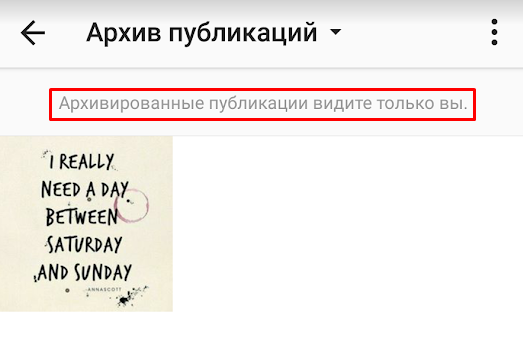
Kami menyimpan publikasi dalam arsip "Instagram" dan foto unzip
Sekarang, jika Anda ingin mengeluarkan publikasi Anda dari arsip, maka lakukan hal berikut:
- Lakukan operasi yang ditentukan dalam instruksi sebelumnya, yaitu, pergi ke publikasi yang diarsipkan. Buka publikasi dan di sudut kanan atas, klik ikon Pengaturan. Selanjutnya di jendela yang terbuka, klik " Tampilkan di profil" Setelah itu, foto tersembunyi akan muncul lagi di profil Anda, dan semuanya akan terlihat.
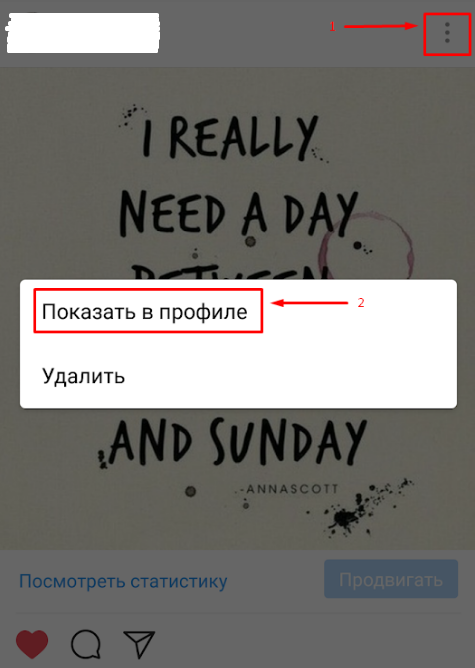
Kami menyimpan publikasi dalam arsip "Instagram" dan foto unzip
